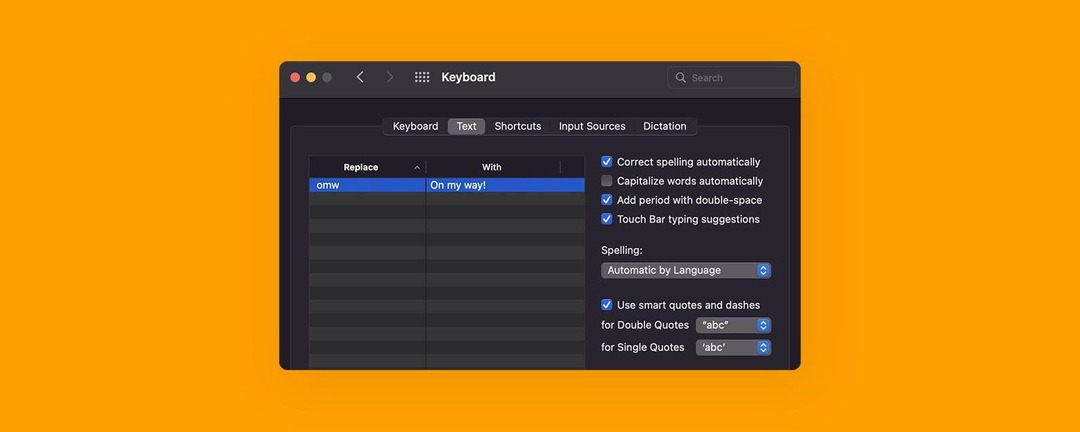
Vaikimisi kirjutab teie Mac teatud sõnad automaatselt suurtähtedega (nt lause alguses, tehnilises terminis või linna nimes). Kuigi see on tavaliselt abiks, on aeg-ajalt automaatne suurtähtede kasutamine ebatäpne ja selle parandamine on tüütu. Allpool käsitleme seda, kuidas automaatne suurtähtede kasutamine Macis välja lülitada.
Seotud: 6 lihtsat viisi fotode ülekandmiseks iPhone'ist arvutisse või Maci
Kuidas automaatne suurtähtede kasutamine Macis välja lülitada
Rohkemate kasulike Maci näpunäidete saamiseks registreeruge meie tasuta kasutajaks Päeva tipphetk Infoleht. Miks peaksite nüüd automaatsed suurtähed välja lülitama? Võib-olla koostate tehnilist dokumenti või räägite saksa keelt ja soovite tippida essen (süüa), ilma et sellest saaks Esseni loodelinn. Mõlemal juhul toimige järgmiselt, kuidas oma Maci süsteemieelistustes automaatne suurtähtede kasutamine välja lülitada. Kui see automaatse suurtähtede kasutamise funktsioon on keelatud, keelatakse see kõigi teie seadme Apple'i rakenduste jaoks.
- Klõpsake nuppu Apple'i ikoon ekraani vasakus ülanurgas.
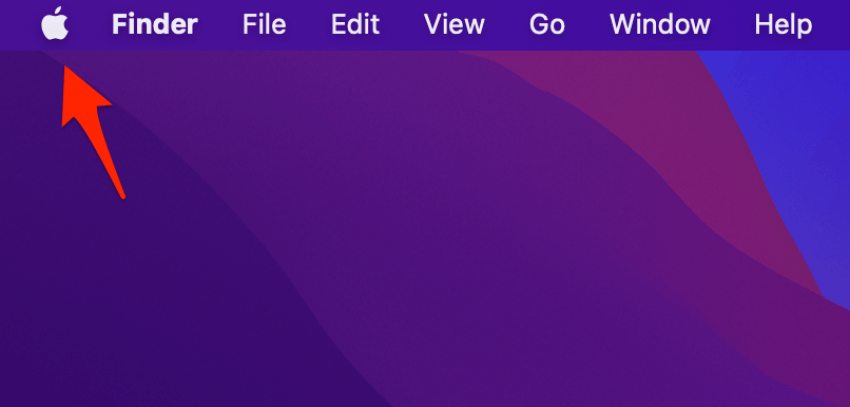
- Valige Süsteemi eelistused.
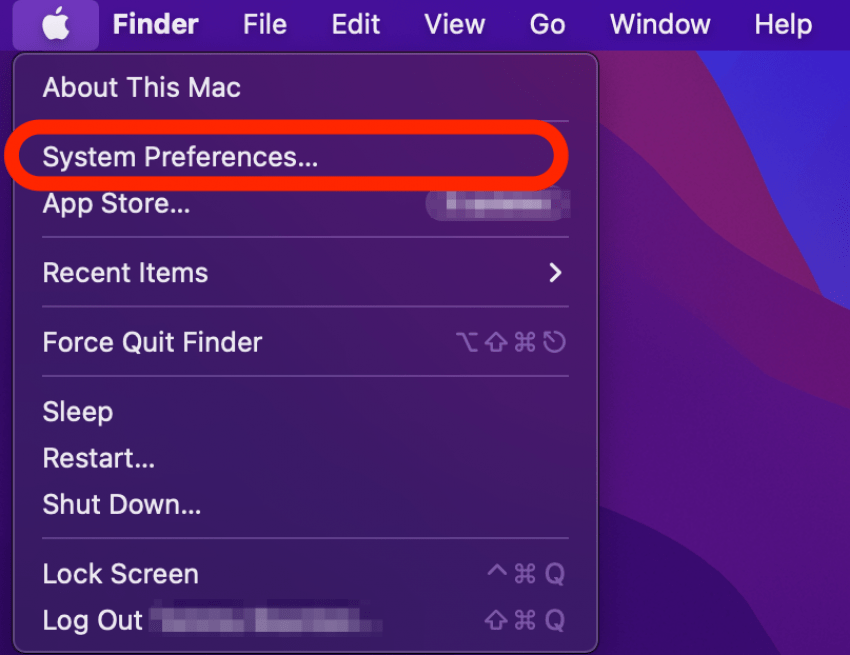
- Klõpsake Klaviatuur.
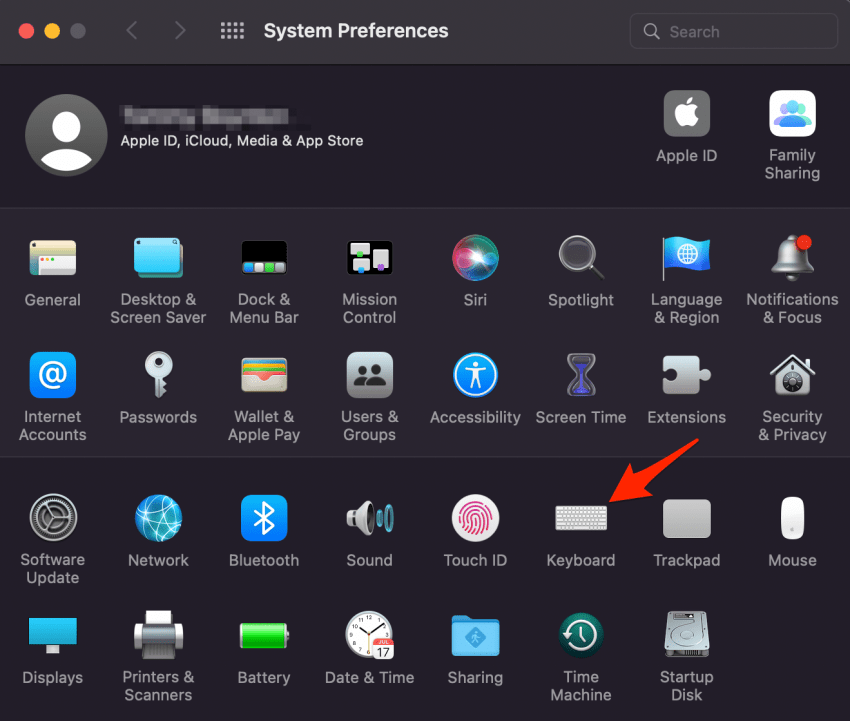
- Klõpsake nuppu Tekst vahekaarti akna ülaosas.
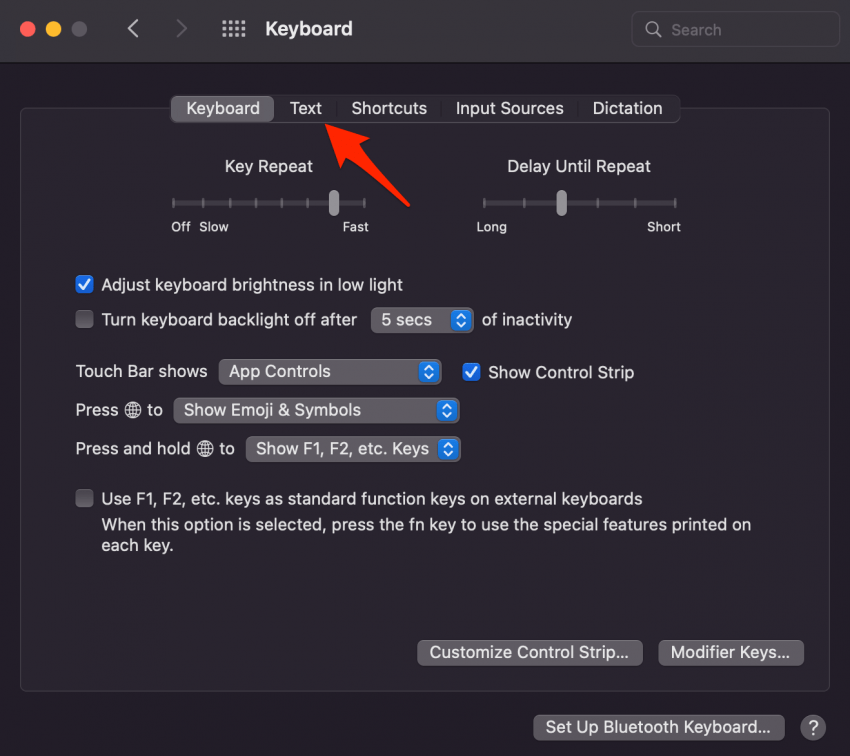
- Klõpsake kõrvaloleva kasti märkimise tühistamiseks Suurendage sõnu automaatselt.
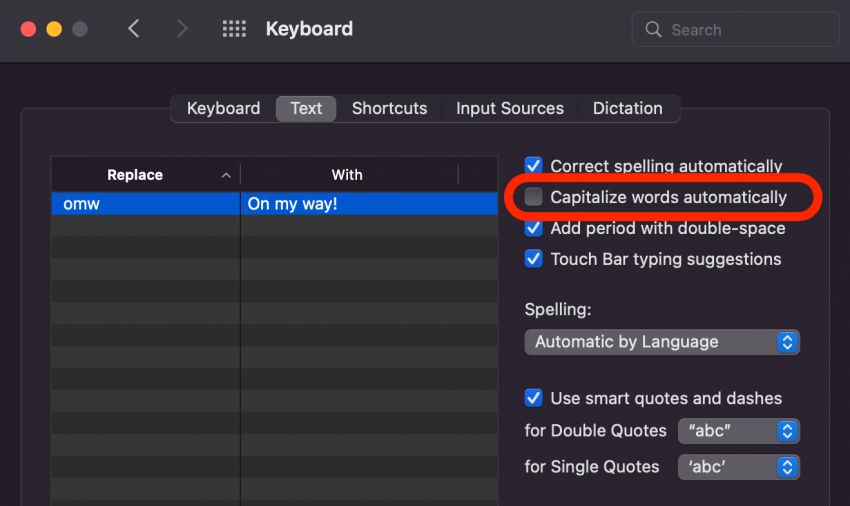
Kui olete selle sätte keelanud, peate oma seadme mis tahes Apple'i rakenduses sisestatud sõnad käsitsi suurtähtedega kirjutama. Kui soovite kunagi automaatse suurtähtede kasutamise uuesti lubada, järgige funktsiooni lubamiseks ülaltoodud samme. Oluline on märkida, et see funktsioon ei keela kolmanda osapoole tarkvara (nt Microsoft Word) automaatset suurtähtede kasutamist ja see tuleb eraldi keelata.